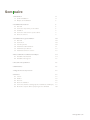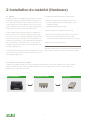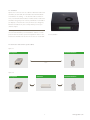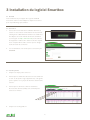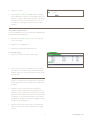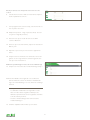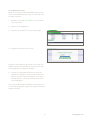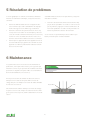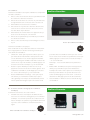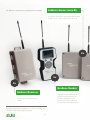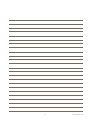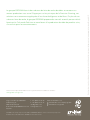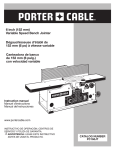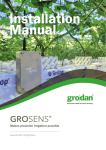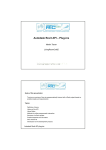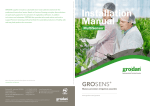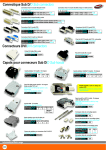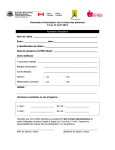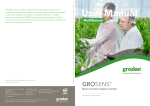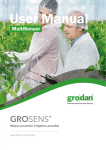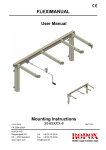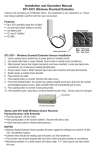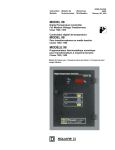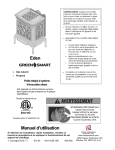Download GROSENS®
Transcript
Manuel d’installation GROSENS ® Rend possible l’arrosage de précision www.grodan.com/grosens Sommaire 1Introduction 4 1.1 Avant l’installation 4 1.2 Étapes de l’installation 5 2 Installation du materiel 6 2.1Général 6 2.2 Connecter le premier jeu de cables 6 2.3Smartbox 7 2.4 Connecter le deuxieme jeu de cables 7 2.5 GroSens Sensors 9 3 Installation du logiciel Smartbox 10 3.1Général 10 3.2Connexion 10 3.3 Test du systeme 10 3.4 Paramètres administrateur 11 3.5 Paramètres producteur 13 3.6 Paramètres GroSens Sensor 13 4 Raccordement a l’ordinateur climatique 14 4.1 Installation du materiel 14 4.2 Installation du logiciel 15 5 Resolution de problemes 16 6Maintenance 16 7 Plage de mesure et précision 17 8Annexes 17 8.1Sensor 17 8.2 Reader 18 8.3 Receiver 18 8.4 GroSens Smartbox 19 8.5 Convertor (interface analogique de l’ordinateur climatique) 19 8.6 Elements compris dans le paquet grosens standard 20 www.grodan.com 1 Introduction ▸ Serre GroSens Receiver ◂ GroSens Extender 1x 1x Ce manuel va vous guider dans l’installation du système GroSens de Grodan. Le système GroSens est constitué de divers éléments : • GroSens Sensors GroSens Sensors • GroSens Receiver GroSens Reader • GroSens Reader • GroSens Smartbox • GroSens Convertor • Extendeur Ethernet (si nécessaire) • Injecteur Power over Ethernet (PoE) 3x 1x Tous les éléments d’un système GroSens standard sont décrits en annexe 8.6. 1.1 Avant l’installation Installation Pour installer rapidement le système GroSens, assurez-vous • de disposer des éléments suivants : Câble Ethernet UTP (Cat. 5, 5e ou 6) suffisant pour le raccordement du GroSens Receiver et de la GroSens Smartbox. Informatique • • • 3 à 6 prises électriques disponibles pour l’injecteur PoE, Un LAN (réseau local) pouvant être utilisé pour le la Smartbox et le Converter (le Converter peut également système GroSens. Ce réseau local doit être séparé du être alimenté à 24 V à partir de l’armoire de l’ordinateur réseau local de l’ordinateur climatique. climatique). 3 à 6 connexions sur le réseau, chacune disposant de • sa propre adresse IP. 3 connexions analogiques disponibles sur l’ordinateur climatique. Le système GroSens va envoyer 3 signaux séparés : WC, EC et température. Les sorties analogiques du Convertor sont en 0-5 Volts. Si ces connexions ne sont pas disponibles, ou si vous ne savez pas si vous en avez, veuillez contacter le fournisseur de l’ordinateur climatique. • Une connexion LAN (Ethernet) dans ou près de l’armoire de l’ordinateur climatique est indispensable. 4 ▸ Armoire ordinateur climatique ◂ ▸ Monitoring ◂ Accès à distance via internet PoE Injector Commutateur réseau Ordinateur 1x GroSens Convertor 1x Progiciel ordinateur climatique GroSens Smartbox Ordinateur climatique P1 P2 P3 - % WC - % WC WC% drain start stop sunrise start sunset P1 P2 sunrise P3 - % WC - % WC WC% start drain sunrise stop start sunset sunrise resaturate refreshment false drain 1x 1.2 Étapes de l’installation Légende Les étapes suivantes doivent être menées à bien pour l’installation d’un système GroSens : Cable ethernet (3x) 1. Installation de l’équipement : décrite dans la section 2 Adapteur (3x) 2. Installation du logiciel : décrite dans la section 3 Câble UTP CAT5, CAT6, ou Ethernet) 3. Raccordement à l’ordinateur climatique :décrit dans la section 4 Câble analogique Les différents composants et les connexions entre eux sont présentés dans l’illustration ci-dessous. Les chiffres entre parenthèses indiquent le nombre de composants dans un package GroSens standard. 5 www.grodan.com 2 Installation du matériel (Hardware) 2.1Général Le matériel doit être installé dans l’ordre suivant : Avant de commencer l’installation du système, il convient de définir l’emplacement approximatif des GroSens Sen- 1.Connecter le premier jeu de câbles (Section 2.2) : sors. La distance maximale entre les GroSens Sensors et a.GroSens Smartbox & votre commutateur réseau le GroSens Receiver est de 50 mètres. Les Sensors qui se (Network switch) trouvent dans la même section de l’irrigation doivent être b.Network switch & injecteur PoE utilisés pour calculer la moyenne de cette section. 2.Brancher la GroSens Smartbox (Section 2.3) Comme indiqué dans l’aperçu, la GroSens Smartbox, le GroSens Receiver et le GroSens Converter doivent être 3.Connecter le deuxième jeu de câbles (Section 2.4) : connectés au réseau local LAN. La plupart des producteurs a.GroSens Receiver & injecteur PoE (y compris disposent d’un réseau spécifique pour leurordinateur cli- l’extension GroSens Ethernet Extender si nécessaire) matique, fonctionnant avec des câbles Ethernet similaires. Ne raccordez pas le système GroSens à ce réseau. L’ali- 4.Activer les Sensors (Section 2.5) mentation doit être raccordée au réseau 110-230 V~ par Remarque : veillez à installer les différents composants des prises appropriées. dans des emplacements secs. Évitez de les installer dans la Comme précisé dans l’aperçu, tous les adaptateurs-secteur lumière directe du soleil ou dans un endroit très chaud. fournis doivent être placés en dehors de la serre et raccordés à l’appareil approprié. 2.2 Connecter le premier jeu de câbles La GroSens Smartbox doit être raccordée au Network switch. Ensuite, un deuxième câble est nécessaire entre le Network switch et l’injecteur PoE. Les câbles Ethernet fournis peuvent être utilisés pour ces deux connexions. Branchez l’injecteur PoE si nécessaire. GroSens Smartbox Commutateur réseau 6 PoE Injector 2.3Smartbox Après avoir connecté tous les câbles et branché la GroSens Smartbox, l’écran LCD de la Smartbox devrait immédiatement afficher « Loading… ». Au bout de 50 secondes en viron, l’écran LCD devrait afficher l’adresse IP de la GroSens Smartbox assignée par le routeur, l’identité de la Smartbox (au départ, son numéro de série) et l’heure (Los Angeles). Notez bien l’adresse IP, elle est importante pour les prochaines étapes. Remarque : Il n’est pas nécessaire de brancher un clavier et un écran à la Smartbox pour l’installation. Clavier et écran peuvent être nécessaires pour uneréparation. Dans ce cas, GroSens Smartbox la GroSens Smartbox fonctionne mieux avec un écran VGA. 2.4 Connecter le deuxième jeu de câbles Option 1 PoE Injector GroSens Receiver 100m Option 2 Extender PoE Injector GroSens Receiver 100m 100m 7 www.grodan.com Tout d’abord, le long câble dans la serre doit être raccordé Lorsque le GroSens Receiver est raccordé à l’injecteur PoE, au Receiver. Il convient d’utiliser la prise RJ45 adéquate deux LED devraient s’allumer : la LED Power et la LED Link. La pour le raccordement de l’injecteur PoE au GroSens Recei- LED Power va s’allumer immédiatement. La LED Link s’allume ver. La prise est située à l’intérieur du boîtier du GroSens dès que le GroSens Receiver a détecté la GroSens Smartbox ; Receiver (voir ci-dessous). cela peut prendre quelques minutes. Attendez que la LED Link s’allume avant de poursuivre le processus d’installation. Une fois la connexion réalisée, vous pouvez refermer le boîtier. LED’s Il est conseillé de placer le GroSens Receiver au-dessus du GroSens Receiver point le plus haut de la culture (à la fin de la saison). Positionnez les capteurs au centre de la zone et, pour une meilleure Le câble situé entre l’injecteur PoE en dehors de la serre réception sans fil, le plus loin possible des poteaux en acier et le Receiver à l’intérieur de la serre ne doit pas dépasser ou des autres structures lourdes de la serre. Fixez le Receiver 100 mètres (voir option 1). Des câbles Ethernet standard, à l’aide d’une attache ou de tout autre dispositif de montage Cat5, Cat5e ou Cat6 suffisent. facile à démonter au cas où les GroSens Sensors sont hors de portée du Receiver et qu’il convient alors de le repositionner. Si la distance entre l’injecteur PoE et le Receiver est supérieure à 100 mètres, une extension (Extendeur) doit être Remarque : vous devez tout d’abord installer la GroSens installée tous les 100 mètres de câble (voir option 2). Un Smartbox, comme détaillé dans les étapes d’installation. Extender est fourni dans le package. La distance maximale Le GroSens Receiver ne se connectera qu’à une GroSens entre l’injecteur PoE et le Receiver est de 200 mètres. Il est Smartbox déjà branchée. Le Receiver doit être alimenté possible de commander des Extenders supplémentaires en 24V. On peut utiliser un adaptateur 24V standard. Tout au service client Grodan pour allonger la distance maxi- adaptateur fournissant un courant continu (DC) 12-30 V et male si nécessaire. d’intensité 500 milliAmpères convient. 8 2.5 GroSens Sensors Les GroSens Sensors doivent être positionnés dans un Bouton TEST rayon de 50 mètres autour du GroSens Receiver. Il convient LED’s de suivre les étapes suivantes : 1. Déterminez approximativement l’endroit où vous voulez placer les GroSens Sensors. 2. Réalisez quelques mesures à proximité de l’emplacement choisi avec le GroSens Reader. Reportez-vous au Après activation, les deux LED vont s’allumer et quelques manuel du GroSens Reader pour plus d’instructions. minutes plus tard, seule la LED verte restera allumée : 3. Déterminez un emplacement représentatif et placez un • GroSens Sensor. La LED verte indique une communication bilatérale avec la GroSens Smartbox. 4. Activez le GroSens Sensor en appuyant sur le bouton • TEST. La LED rouge indique un problème de communication avec la GroSens Smartbox. 5. Vous n’avez pas besoin de modifier les paramètres du GroSens Sensor pour l’installation. Les paramètres peuvent être modifiés à l’aide du GroSens Reader si nécessaire : - Sélectionnez votre réseau (c’est-à-dire l’identité du système) - Rendez-vous sur l’écran Device - Appuyez sur le bouton TEST du Sensor - Sélectionnez le Sensor dans la liste. Remarque : les GroSens Sensors sont fournis avec AA chargées. Les Sensors sont en mode « hibernate » à la livraison. Vous les activez en appuyant sur le bouton TEST. Il est conseillé de ne pas les activer avant l’installation car les GroSens Sensors piles vont alors se décharger. 9 www.grodan.com 3 Installation du logiciel Smartbox 3.1 Général Tout le matériel est pré-équipé des logiciels standard nécessaires. Cette section indique les étapes nécessaires pour un paramétrage personnalisé. 3.2 Connexion 1. Connectez-vous à l’aide d’un ordinateur branché au routeur ou raccordé au commutateur réseau (network switch) par un câble Ethernet. Rendez-vous à l’adresse IP indiquée sur l’écran LCD de la GroSens Smartbox (voir 2.3) (par ex. http://192.168.1.58/). Cette adresse IP s’appellera “<adresse IP>” dans la suite des explications. Comptez 20 secondes environ pour le chargement de l’écran de connexion. 2. Le nom utilisateur et le mot de passe sont fournis par GRODAN. 3.3 Test du système 1. Cliquez sur « Aperçu des Sensors ». 2. Vérifiez que les statuts des GroSens Sensors s’affichent en vert. Si des points rouges apparaissent, cela signifie que le système ne reçoit pas de données des GroSens Sensors. 3. Vérifiez que les données sont bien actualisées. De nouvelles données (Data) sont communiquées toutes les 3 minutes. Data (step 3) 4. Cliquez sur « Configuration » 10 5. Cliquez sur « SBS » 6. Saisissez http://<adresse-ip>:8008/ dans le champ « Service Web SBS ». Cliquez sur « Enregistrer la Configuration » en haut à droite de l’écran. Une fois la page rechargée, cliquez sur « Test Connection » sous l’entête « SBS ». Le message « Connexion réussie » doit s’afficher. 3.4 Paramètres administrateur Pour une installation réussie, les paramètres administrateur suivants doivent être appliqués : 1. Rendez-vous sur http://<adresse-ip> et reconnectezvous si nécessaire. 2. Cliquez sur « Configuration ». 3. Cliquez sur « Paramètres Administrateur ». Sections d’arrosage : 4. Cliquez sur « Gérer les sections d’arrosage ». 5. Pour ajouter une section, il suffit de cliquer sur le bouton « Ajouter une Section ». Une fenêtre de dialogue s’affiche. Saisissez le nom de la section et cliquez sur le bouton « OK ». Remarque : un nom de section ne peut pas contenir d’espace, compter plus de 18 caractères ou reprendre le nom d’une autre section déjà associée à la GroSens Smartbox. 6. Chaque section est aussi dotée d’un type, d’une longueur et d’une hauteur de pain spécifiques. Pour modifier un de ces paramètres, cliquez sur la valeur de paramètre actuelle dans la section. Un menu déroulant va s’afficher. Il vous permet de mettre à jour la valeur du paramètre. Cliquez sur le bouton « Appliquer» pour enregistrer les modifications. 7. Ajoutez chacune des sections que vous allez utiliser. Choisissez un nom facile à reconnaître pour chaque section. 11 www.grodan.com Ensuite, il faut associer chaque GroSens Sensors à une section. 8. Sélectionnez un Sensor dans le menu Gérer emplacement et paramètres Sensors .. 9. Sur la page GroSens Sensor Setup, sélectionnez la section où placer le Sensor.. 10. Indiquez la position - rang et poteau (offset) - du Sensor (par ex: rang 10, Poteau 5). 11. Assurez-vous que le mode du Sensor est défini comme « Normal ». 12. Une fois que vous avez terminé, cliquez sur le bouton « Mise à jour». 13. Répétez ce processus pour les Sensors supplémentaires. 14. Cliquez sur le bouton Retour en arrière de votre navigateur ou sur le logo GroSens en haut à gauche une fois que vous avez terminé.. Modifier le paramétrage Lever/Coucher Soleil & Eclairage 15. Cliquez sur « Lever/Coucher Soleil & Eclairage Setup ». Définissez la latitude et la longitude si vous utilisez la lumière naturelle ou bien les horaires « Début Eclairage » et « Arrêt Eclairage » si vous utilisez un éclairage artificiel. Remarque : - Les latitudes méridionales et longitudes occide tales sont des valeurs négatives tandis que les latitudes septentrionales et les longitudes orientales sont des valeurs positives. - L’horaire « Arrêt Eclairage» doit suivre l’horaire « Début Eclairage ». 16. Click the “Update” button when you are done. 12 Modifier la date, l’heure et le fuseau horaire du système 17. Cliquez sur « Configuration ». 18. Cliquez sur « Paramètres Administrateur». 19. Cliquez sur « Paramètrage du type d’heure ». 20. Sélectionnez le fuseau horaire approprié. 21. Il est fortement conseillé de cocher la case « Mise à jour automatique de l’heure » pour permettre à la Smartbox de synchroniser son heure avec le serveur une fois par jour. Remarque : un paramétrage manuel est possible, en décochant la case « Mise à jour automatique de l’heure ». Si la date ou l’heure sont mal paramétrées, les graphiques de vos données ne vont pass’afficher correctement. 22. Une fois que vous avez terminé, cliquez sur le bouton « Mise à jour ». 3.5 Paramètres producteur 1. Rendez-vous sur http://<adresse-ip> et reconnectez vous si nécessaire. 2. Cliquez sur « Configuration ». 3. Cliquez sur « Paramètres Producteur». 4. Cliquez sur « Vérifier si version à jour ». 5. Au bout de 15 à 30 secondes, un bouton va s’afficher si une nouvelle version du logiciel est disponible. 6. Cliquez sur ce bouton pour mettre à jour le logiciel et disposer de la dernière version du logiciel Smartbox. 3.6 Paramètres GroSens Sensor La configuration d’un GroSens Sensor est décrite à la section 3.4. Pour en savoir davantage sur l’utilisation du système et les fonctionnalités logicielles, veuillez vous reporter au manuel utilisateur GroSens. 13 www.grodan.com 4 Raccordement à l’ordinateur climatique 4.1 Installation du matériel Sortie GroSens Convertor 1. Le GroSens Converter est doté des sorties suivantes : WC Humidité (Hté/WC) sortie 0-5V représentant l'Humidité moyenne de la section EC Conductivité électrique (EC) sortie 0-5V représentant la conductivité électrique moyenne de la section TEMP Température (Temp) sortie0-5 V représentant la température moyenne de la section Vérifiez que l’ordinateur climatique dispose de 3 entrées analogiques disponibles. Si c’est le cas, poursuivez l’installation. Dans le cas contraire, contactez l’installateur de l’ordinateur climatique. 2. Le GroSens Converter doit être raccordé au Network switch et à l’ordinateur climatique. Un câble est fourni pour la connexion entre le Converter et le Network switch. 3. Pour la connexion entre le GroSens Converter et l’ordinateur climatique, un câble de connexion ordinaire peut être utilisé. Commutateur réseau GroSens Convertor Ordinateur climatique P1 P2 P3 - % WC - % WC WC% start drain stop sunrise start sunset P1 P2 sunrise P3 - % WC - % WC WC% start sunrise resaturate refreshment false drain 4. Le Converter ne doit être branché qu’après le raccordement et la vérification des autres composants du package GroSens. Le Converter peut aussi être alimenté en 24 V à partir de l’armoire de l’ordinateur climatique près de laquelle il est installé. 5. Le Converter est équipé d’un étrier de fixation flexible. Il se fixe facilement sur un rail DIN de taille standard, souvent présent dans les boîtiers d’ordinateurs climatiques. Sinon, l’étrier peut être vissé directement au mur, le Converter étant alors clipsé sur l’étrier de fixation. 6. Les sorties marquées ‘WC’, ‘EC’ et ‘Temp’ sont à connecter aux entrées analoiques de l’ordinateur climatique. 14 drain stop start sunset sunrise 4.2 Installation du logiciel Après avoir suivi la procédure d’installation du Converter et une fois la LED Link allumée et fixe, il convient de suivre les étapes suivantes : 1. Rendez-vous sur http://<ip-address> et reconnectez vous si nécessaire. 2. Cliquez sur « Configuration » 3. Rendez-vous sur «Gérer les sections d’arrosage ». 4. Assignez le Converter à une section. Le GroSens Converter peut désormais recevoir des commandes de la GroSens Smartbox et envoyer des informations analogiques à l’ordinateur climatique. 5. Pour finir, il est important de vérifier les valeurs de l’ordinateur climatique. Les valeurs doivent être identiques à celles de la GroSens Smartbox. Si les valeurs sont différentes, il convient de vérifier la tension des sorties analogique. Pour en savoir davantage sur l’utilisation du système et les fonctionnalités logicielles, veuillez vous reporter au manuel utilisateur GroSens. 15 www.grodan.com 5 Résolution de problèmes Si aucun graphique ne s’affiche sur l’interface utilisateur Si la LED Link du Converter n’est pas allumée, essayez la Internet ou l’ordinateur climatique, essayez les mesures manœuvre suivante : suivantes : • • • Trouvez le bouton Reset du GroSens Converter. Ap- Vérifiez les LED de statut de tous les appareils Gro- puyez dessus pendant 5 secondes. Si cela ne résout Sens. Vérifiez la procédure d’installation de l’équipe- pas le problème, appuyez sur le bouton Restore du ment et du logiciel si une LED rouge est allumée. Converter pendant 5 secondes. Cela permet de res- Vérifiez les éléments du système GroSens. Pour cela, taurer les paramètres d’usine du Converter. vous pouvez vous rendre sur l’écran «Aperçu des Sensors» de l’interface utilisateur Internet (voir Section 3.3). Si ces mesures ne permettent pas de résoudre le pro- Toutes les icônes de statut doivent être vertes et les blème, n’hésitez pas à contacter Grodan. données doivent être actualisées toutes les 3 minutes. • Vérifiez que les appareils GroSens apparaissent sur le réseau à l’aide d’un programme de scan d’IP. Si aucun appareil n’est détecté, redémarrez la GroSens Smartbox (voir Section 8.4). 6 Maintenance Le système GroSens ne nécessite aucune maintenance particulière, à l’exception des mises à jour logicielles par Internet. Les mises à jour peuvent être installées automatiquement en cliquant sur l’option « Mise à Jour Smartbox » du menu d’installation (voir Section 3.). Il n’est pas nécessaire de calibrer les GroSens Sensors. Chaque Sensor est doté de 4 piles AA. Le niveau de charge des piles est indiqué sur l’écran de statut d’installation de tous les Sensors. Bouton TEST Un avertissement s’affiche avant que le niveau de charge ne passe sous un seuil critique. Vous devriez avoir à changer les piles une fois par an, avant le début d’une nouvelle saison. 16 LED’s 7 Plage de mesure et précision Le système GroSens mesure l’Humidité (Hté/WC) ), la Type conductivité électrique (EC) et la température (Temp). Le Hté (WC) Plage Précision Résolution 0-100 % v/v 5 % v/v 0,1 % v/v tableau ci-dessous donne des informations sur la précision concernant les GroSens Sensors. Conductivité électrique (EC) 0-10 mS/cm 0,5 mS/cm 0,01 mS/cm La précision baisse légèrement près des limites et n’est pas Température (Temp) 0-50 °C 1 °C 0,05 °C garantie au-delà. 8 Annexes 8.1Sensor GroSens Sensor Les GroSens Sensors ont deux fonctions : 1. Prendre des mesures dans le pain à intervalles réguliers. Pour déterminer l’emplacement de mesure adéquat du Sensor, voir la Section 3.4. 2. Envoyer les données mesurées par connexion sans fil au GroSens Receiver. Le Sensor cherche automatiquement la connexion au Receiver. Aucun paramétrage n’est nécessaire. La fréquence sans fil dépend de votre région géographique. Le Sensor est équipé : • D’une LED verte qui clignote brièvement toutes les minutes lorsque le Sensor fonctionne parfaitement et que toutes les conditions sont satisfaisantes. • D’une LED rouge qui s’allume en l’absence de communication. • D’un bouton TEST : en cas de mauvaise connexion ou de perte de connexion, appuyez une fois sur le bouton TEST. Le Sensor va commencer à rechercher un Receiver jusqu’à établir une connexion. • Le GroSens Sensor bénéficie d’une protection IP65 et de panneaux protégés (EMC). Planté dans le pain de laine de roche 3x 17 www.grodan.com 8.2Reader GroSens Reader Le GroSens Reader a les fonctions suivantes : 1. Il ajuste les paramètres du Sensor et de la Section. 2. Il affiche les mesures d’Hté, d’EC et de T° d’un GroSens Sensor. 3. Il teste la connectivité sans fil d’un Receiver ou d’un Sensor. Appareil mobile 1x 8.3Receiver GroSens Receiver Le GroSens Receiver a une seule fonction : 1. Il contrôle le flux de données sans fil entre les GroSens Sensors et la GroSens Smartbox. LED’s Le GroSens Receiver est équipé de deux LED : • La LED Power indique si le Receiver est branché. • La LED Link indique si le Receiver est connecté à la GroSens Smartbox. Receiver positionné au centre de la section d’arrosage 1x 18 8.4Smartbox GroSens Smartbox La GroSens Smartbox est un petit ordinateur accomplissant les tâches suivantes : 1. Elle se connecte au GroSens Receiver par Ethernet afin de collecter les données mesurées. 2. Elle stocke les données et conserve un journal de tous les appareils GroSens connectés sur le réseau local. 3. Elle traduit les mesures brutes en chiffres. 4. Elle calcule les moyennes des données des GroSens Sensors sur les sections choisies de la serre en fonction des désirs du producteur. 5. Elle transmet un avertissement si les appareils du système ne fonctionnent pas correctement. 6. Elle stocke les paramètres personnalisés pour réaliser les calculs nécessaires. 7. Elle se connecte à Internet pour télécharger les mises à jour. Proche de l’ordinateur climatique La GroSens Smartbox est équipée : 1x D’un écran LCD – Il est possible d’accéder au menu Smartbox en appuyant sur le bouton en bas à gauche du panneau avant de la Smartbox : • Shut down – Cette option peut être utilisée pour cou- peut être utile si la Smartbox n’arrive pas à se connec- per manuellement la Smartbox. Cela peut être utile ter au réseau. Pour restaurer les paramètres réseau par en cas de transition vers un autre appareil Smartbox défaut, appuyez sur le bouton en face de la marque ou avant de ranger la Smartbox à la fin de la saison de ““ sur l’écran LCD. culture. Pour couper la Smartbox, il suffit d’appuyer sur Remarque : il est conseillé d’utiliser les paramètres DHCP. le bouton en face de la marque « √ « sur l’écran LCD. • • Restart – L’option Restart peut être trouvée en ap- • Enable VPN – Un VPN (réseau privé virtuel) peut être puyant à nouveau sur le bouton en bas à gauche. Pour utilisé pour permettre au personnel d’assistance redémarrer la Smartbox, il suffit d’appuyer sur le bou- technique de vérifier et de réparer les éventuels pro- ton en face de la marque « √ « sur l’écran LCD. blèmes pouvant affecter le système GroSens. Pour Restore DHCP Network Settings – cette option peut activer un VPN, appuyez sur le bouton coché. Pour être utilisée pour réinitialiser l’adresse IP, la passe- désactiver le VPN, appuyez sur le X de l’écran LCD. relle (gateway) et le masque réseau (Netmask) à leurs • valeurs par défaut assignées par votre routeur. Cela Version Number – Affiche la version actuelle du logiciel Smartbox. 8.5 Convertor (Interface analogique de l’ordinateur GroSens Convertor climatique) Le GroSens Converter a une seule fonction : 1. Il traduit les données numériques des différents GroSens Sensors en données analogiques pour l’ordinateur climatique. Le Converter peut être raccordé à tout ordinateur climatique acceptant les signaux 0-5V. Autrement voyez avec votre installateur comment transformer le signal. 1x Entre la Smartbox et l’ordinateur climatique 19 www.grodan.com GroSens Sensor (sans fil) 8.6 Eléments compris dans le package GroSens standard Les capteurs donnent des valeurs très fiables de l’Hté, de l’EC et de la T° dans un pain de laine de roche 3x 1x 1x GroSens Reader GroSens Receiver Le Reader sert à l’installation du système, mais permet aussi de Le Receiver reçoit les signaux des visualiser immédiatement les Sensors. mesures d’un Sensor particulier, au cours d’une visite dans la serre. Le système GroSens, la -Smartbox, les -Sensors et le design des –Sensors sont des technologies brevetées. 20 GroSens Convertor Le Converter transforme les données numériques de la Smartbox en signaux analogiques pour pouvoir les transmettre à un ordinateur climatique. GroSens Smartbox La Smartbox traite les données des Sensors, prenant en compte le type et les dimensions du pain. L’Hté, l’EC et la T° sont transmises à 1x l’ordinateur climatique et peuvent être visualisées sur tout ordinateur connecté au réseau internet/ethernet du producteur.. 1x 21 www.grodan.com Notes 22 23 www.grodan.com Le groupe GRODAN fournit des substrats de laine de roche durables et novateurs au solutions sont notamment appliquées à la culture de légumes et de fleurs. En plus de ses substrats laine de roche, le groupe GRODAN propose des conseils et outils personnalisés favorisant la Culture de Précision et contribuant à la production durable de produits sains, sûrs et frais pour les consommateurs. Vous trouverez plus d’informations sur le système GroSens à l’adresse suivante : www.grodan.com/grosens Siège social Groupe GRODAN T +31 (0)475 35 36 88 Industrieweg 15 F +31 (0)475 35 37 16 www.3xsustainable.com www.linkedin.com/company/grodan 6045 JG Roermond [email protected] www.twitter.com/grodan Boîte Postale1160, 6040 KD Roermond www.grodan.com Pays-Bas GRODAN est une marque déposée de ROCKWOOL INTERNATIONAL A/S. GroSens est une marque déposée de ROCKWOOL B.V. © ROCKWOOL B.V. GRODAN 2013 Tous droits réservés. 12 Nos informations et conseils sont rédigés avec le plus grand soin et selon l’état actuel des connaissances techniques, mais sont sans engagement de notre part. Novembre 2013. secteur production sous serrel. S’appuyant sur les principes de la Precision Growing, ces